|
CB的基本配置
1. PC配置。打开本地连接-属性-TCP IP协议,手动配置IP地址、子网掩码、默认网关、首选DNS服务器。
如下图
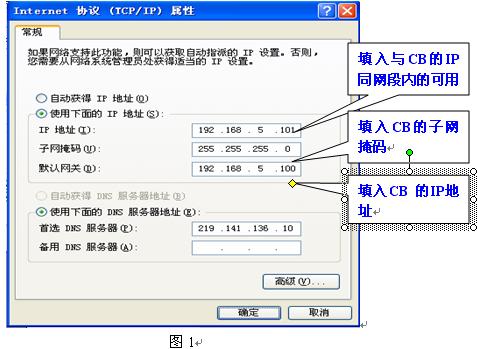
注:因为新CB为出厂时为统一默认配置。所以一般情况下调试第一次使用的CB均可按图1中所示进行配置。
CB的默认IP为192.168.5.100,登录端口为8080,将本机的网卡IP设置成192.168.5.*,然后在命令行下面ping 192.168.5.100,检查本机能CB的连通性。
2. 配置CB,启动Internet Explor浏览器,输入地址
http://192.168.5.100:8080/xwebgateway.cgi (划线部分为CB地址,第一次配置使用此默认地址,以后随CB具体配置改变)
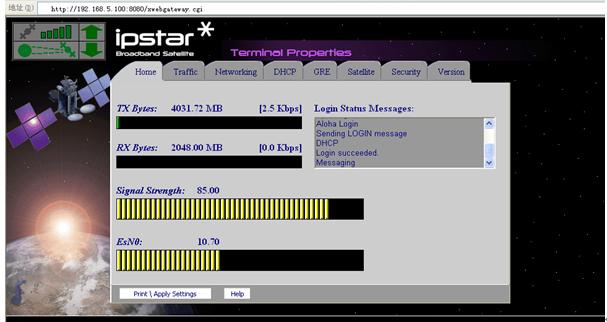
① Networking的配置
• 在Username(用户名)栏中输入“ADMIN”;
• 在Password(密码)栏中输入“operator”;
• 单击Submit;
注:此用户名和密码为系统默认,不可以更改。
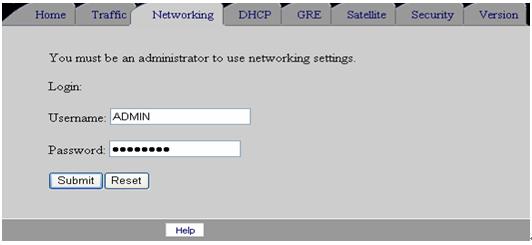
NAT选项是否开启要根据业务实际需要。一般情况,选择“Disable”;
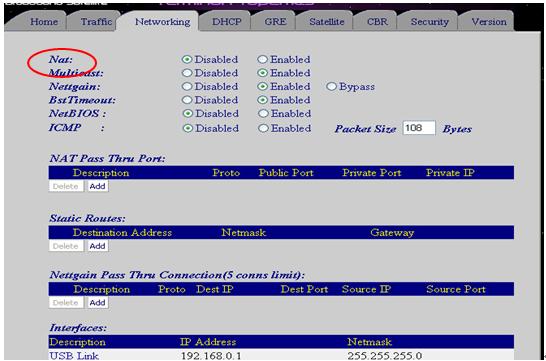
• 在Interface项下面的Ethernet Link一栏中输入中卫普信提供的CB的新IP地址及新的子网掩码;
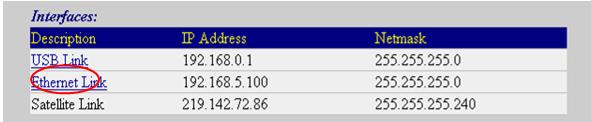
• 点Ethernet Link;
• 在IP Address一栏中输入CB的新IP地址;CB的新地址一般为网络地址+1,如某CB分得一段IP为:192.168.100.0/24,则CB IP设置为192.168.100.9,掩码:255.255.255.0;
• 在NetMask一栏中输入CB的新子网掩码;
• 点OK,保存更改
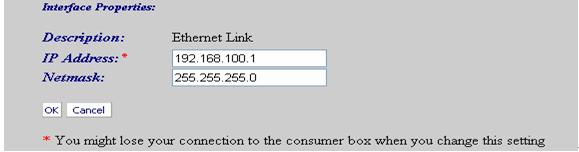
② DHCP配置
• 调整DHCP Server项为“Enable”;
• 单击“Edit”;
• 在Default Gateway项中输入CB的新IP地址;
• 在Subnet Address中输入此子网的网络地址;
• 在NetMask中输入子网掩码;
• 点OK,保存更改
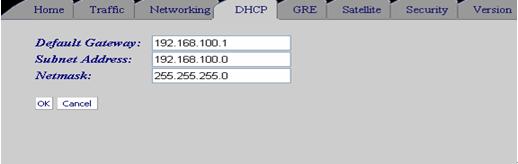
• 在Pools项中添加可用的PC IP地址范围;
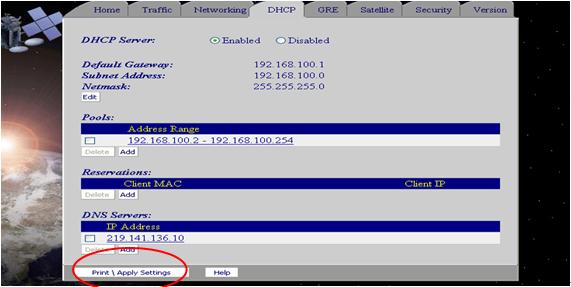
• 在DNS Server项中输入由关口站提供的DNS地址;
一般情况下三站DNS如下设置
北京:219.141.136.10
广州:61.144.56.101
上海:203.95.7.1
• 点击页面底部的Print/Apply Settings(应用设置),将会显示CB的参数设置信息摘要。
• 点击“Commit Change(提交更改)”。此时会弹出是否提交设置更改的询问对话框,点确定将提交所做出的更改,点取消则设置无效。(若设置有误,则有红色显示)
在确认提交更改参数后,CB会在60秒内自动重新启动,以更新CB参数信息。
|